「フォルダーをコピー」では、指定フォルダを指定箇所に複製することができます。
フォルダーをコピー
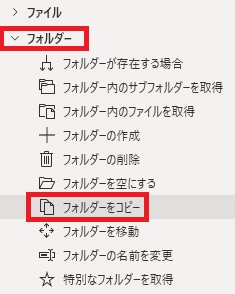
フォルダーをコピーは、アクションペインのフォルダーから追加できます。
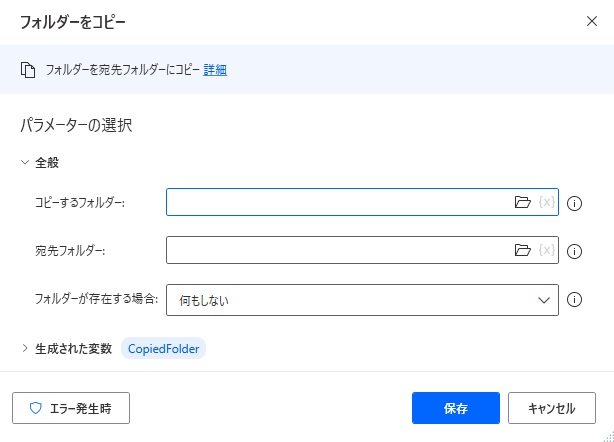
追加するとダイアログが表示されます。
コピーするフォルダー
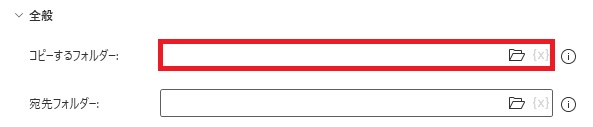
コピー元のフォルダーを指定します。
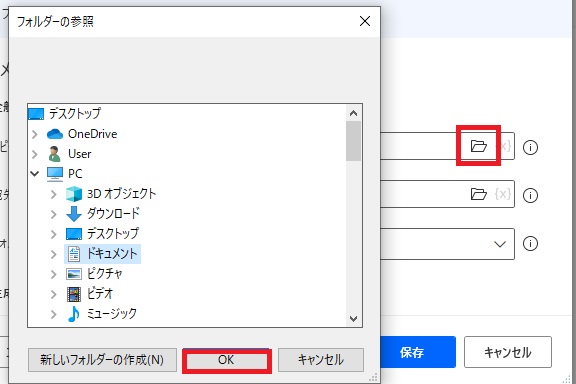
フォルダーの選択から直接フォルダを指定できるので、

選択してOKすれば自動でパスが入力されます。
宛先フォルダー

同様に、コピー先のフォルダを指定します。
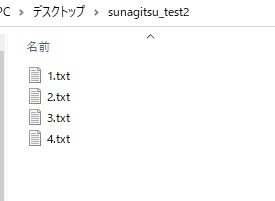
この状態で実行すると、
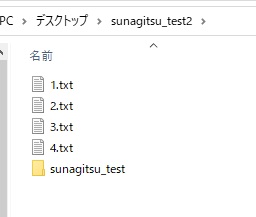
宛先フォルダに指定フォルダがコピーされます。
フォルダーが存在する場合

コピー先に既に同名のフォルダがある場合、上書きするか何もしないかを選択できます。
生成された変数
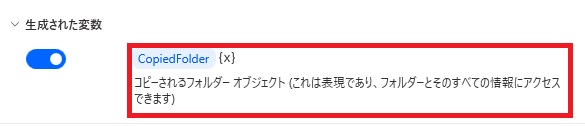
変数の内容の確認、変数名の変更、{x}で他の変数に値の割り当てが行えます。取得される変数はコピーされるフォルダです。

スイッチをオフにすると、変数が生成されなくなります。その場合もコピー自体は実行されます。
エラー発生時
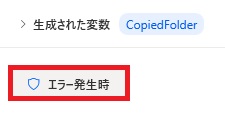
エラー時の処理を設定できます。
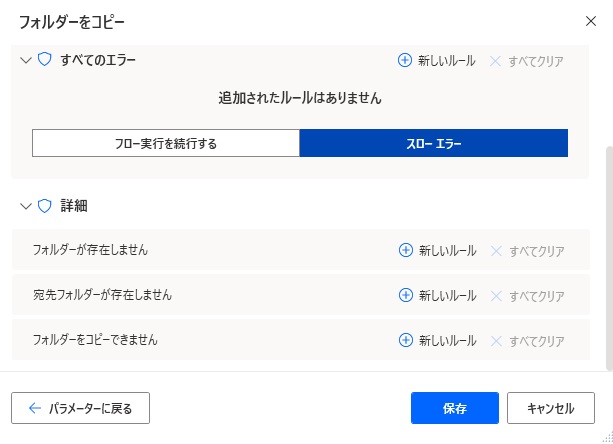
詳細ではフォルダが存在しない、宛先がフォルダが存在しない、フォルダをコピーできない場合を指定できます。

Microsoft Power Automate Desktop(PAD)アクション、使い方一覧
Power Automate Desktopの使い方を機能・分類別に参照できるまとめです。





















コメント